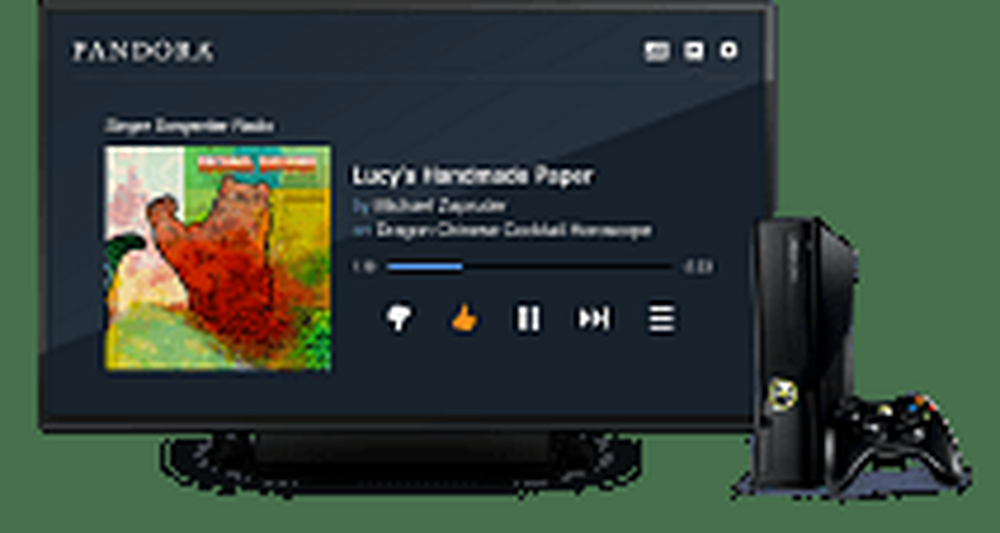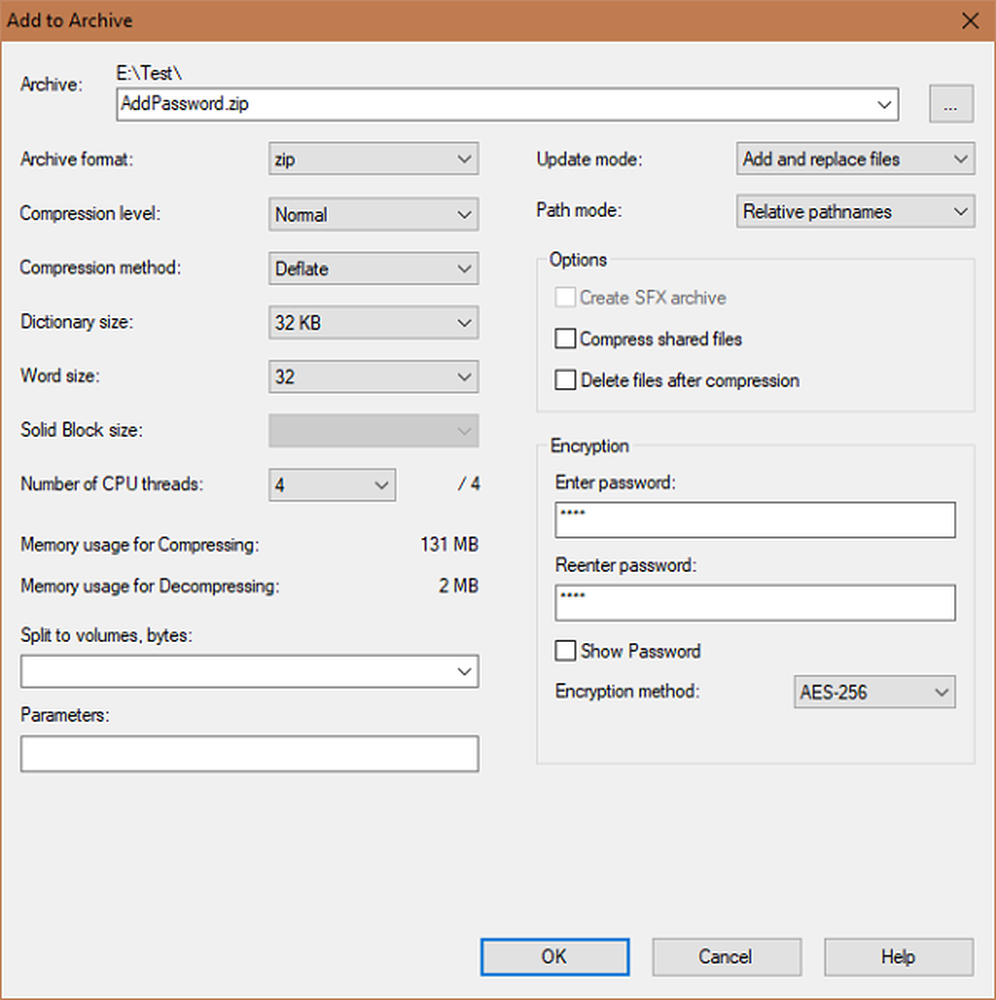Comment ajouter Picture Reminder à Cortana dans Windows 10

Voici un nouveau conseil pour Windows 10 Cortana les utilisateurs sur Windows 10. L’assistant numérique de Microsoft peut être utilisé pour créer ou ajouter un fichier Photo rappel à cela. Comme d'habitude, ces rappels peuvent être créés via la commande vocale ou simplement en activant la commande WinKey + C.
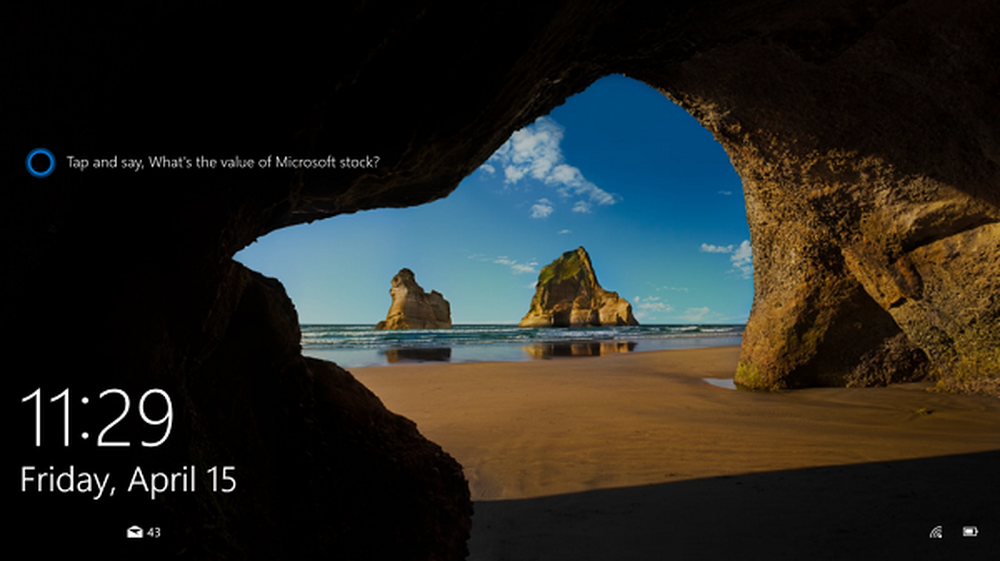
Ajouter un rappel de photo à Cortana
Vous pouvez échanger des plaisanteries sous forme numérique avec vos amis le souhaitant pendant les périodes de fêtes comme Noël ou le nouvel an. Vous pouvez ajouter un rappel d'image à Cortana avec une ligne ou deux de texte, afin de communiquer vos sentiments lors de la fête. Voici la façon de procéder.
Affichez «Cortana» et cliquez sur l'icône Hamburger pour afficher l'option Rappels. En supposant que vous n’ayez jamais ajouté de rappel d’image auparavant, cliquez sur le signe «+» visible dans le coin inférieur droit de l’écran..
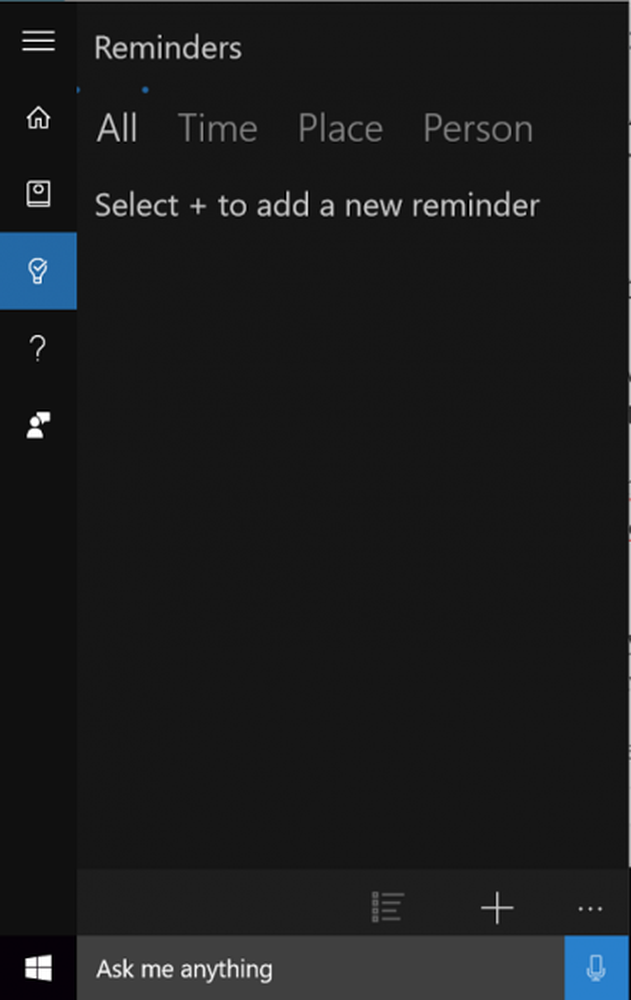
Ensuite, juste à côté du champ «Rappel», recherchez «Caméra». Lorsque vous le trouvez, choisissez l'option. Il offrira 2 étiquettes
- Bibliothèque
- Caméra
Si vous avez déjà enregistré l'image sur votre ordinateur, accédez à l'adresse et choisissez l'image souhaitée pour “Ouvrir”. L'image sélectionnée apparaîtra sur l'interface Cortana, et dans le champ “Remember to”, ajoutez l'image avec une petite note..
Enfin, vous observerez trois boutons sous la note de rappel:
- La personne
- Endroit
- Temps
Choisissez celui qui convient à vos besoins. La «note de rappel» sera affichée à côté de l'image sélectionnée. Appuyez sur le bouton "Enregistrer" lorsque vous avez terminé.
La procédure pour ajouter un rappel d'image à Cortana dans Windows 10 est donc assez simple. Plus important encore, vous pouvez créer un rappel en tapant ou en mains libres, en utilisant votre voix. Cependant, pour cela, vous devez avoir «Hey Cortana» correctement configuré et activé..